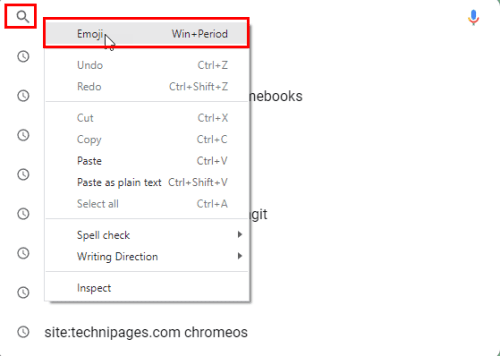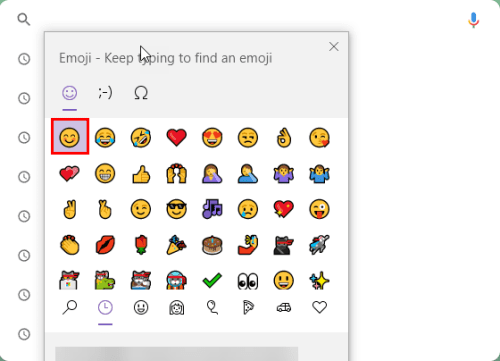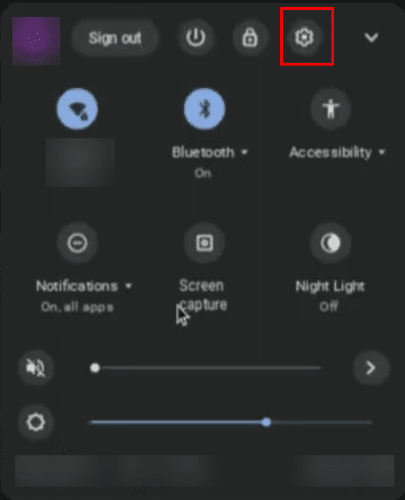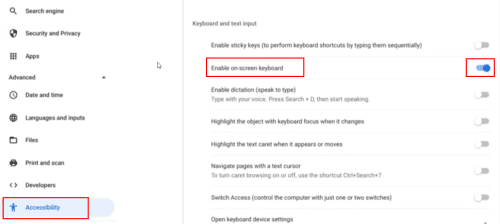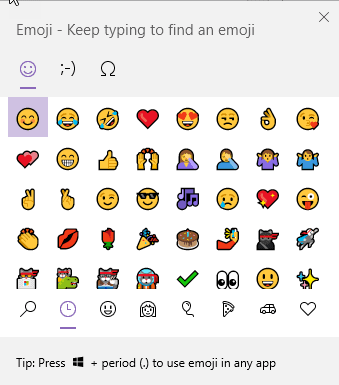Dëshiron të shkruash duar me zemër, shkëndija, popper festash, fishekzjarre, pemën e Krishtlindjes dhe mijëra emoji të tjera duke përdorur Chromebook-in tënd? Mësoni se si të merrni emoji në Chromebook në tre mënyrat më të mira dhe t'i bëni bisedat e rastësishme argëtuese dhe tërheqëse.
Marrja e emoji-ve në një smartphone ose tablet është e lehtë. Tastiera në ekran vjen me një çelës të dedikuar vetëm për buzëqeshje dhe emoji. Por tastierat e kompjuterëve Chromebook, Windows dhe Mac nuk mbajnë ndonjë çelës specifik vetëm për emoji.
Megjithatë, të gjitha këto sisteme operative kompjuterike (OS) kanë biblioteka të integruara emoji në tastierat e tyre virtuale ose softuerike. Është vetëm një çështje të dish se si të marrësh tastierën emoji në këto pajisje.
Gjeni më poshtë disa hapa të thjeshtë se si të përdorni emoji në Chromebook. Lexoni deri në fund për të zbuluar edhe disa përmbajtje bonus.
Si të merrni Emoji në Chromebook: Përdorimi i tasteve kryesore
Duke përdorur këtë metodë të tasteve kryesore, mund të merrni emoji në Chromebook tuaj sa herë që merrni një opsion për futjen e tekstit kudo në pajisje. Mund të provoni këto hapa në Chromebook tani:
- Klikoni kudo që ju lejon të shkruani ose në një fushë teksti si kutia e kërkimit , Google Docs ose kutia e tekstit të WhatsApp .
- Shtypni Search + Shift + Space së bashku. Mund të provoni gjithashtu Launcher + Shift + Space .
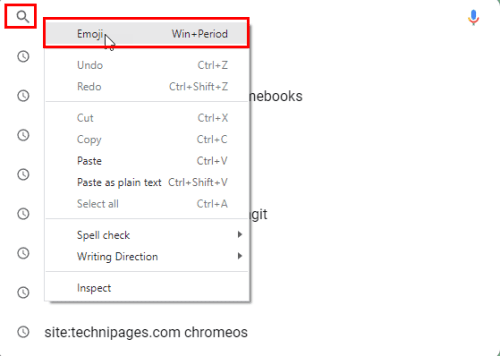
Shtypni butonin e nxehtë të emoji të Chromebook në fushën e kërkimit
- Një meny konteksti do të shfaqet pranë kursorit me shumë emoji.
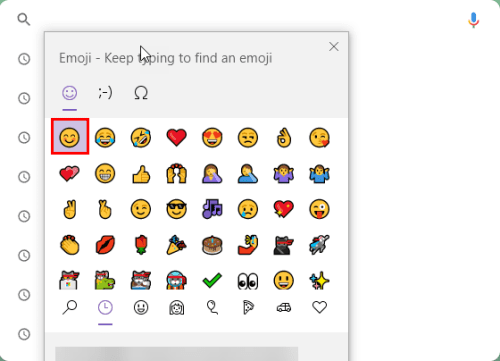
Si të merrni Emoji në Chromebook duke përdorur çelësat kryesorë
- Zgjidh një ose disa emoji nga menyja e kontekstit.
- Shtypni Enter për të dërguar emoji.
- Mund ta provoni këtë metodë kur jeni duke shkruar tekste dhe keni nevojë të bëni emoji në një Chromebook.
Si të merrni tastierën Emoji në Chromebook: Përdorimi i tastierës në ekran
Ju mund të dëshironi një tastierë të plotë të mbushur me mijëra emoji dhe buzëqeshje. Mos u shqeteso! Google ChromeOS vjen me një tastierë emoji jashtë kutisë. Ja se si mund ta merrni tastierën emoji në Chromebook tuaj:
Nëse mund të përdorni Chromebook në modalitetin e tabletit, kthejeni ekranin e pajisjes mbi menteshën e saj. Tastiera në ekran do të shfaqet menjëherë. Tani, duhet të shihni një buzëqeshje në anën e djathtë të tastit Alt. Ky është çelësi i dedikuar për emoji në Chromebook.
Thjesht trokitni butonin Smiley për të marrë emoji në Chromebook tuaj. Të gjitha emoji-t do të hapen në tastierën virtuale. Prekni çdo emoji për ta futur atë në WhatsApp, tekstet, postimet në Twitter dhe komentet tuaja në Facebook.
Nëse Chromebook juaj nuk e mbështet modalitetin e tabletit, atëherë ndiqni këto hapa për të marrë një tastierë emoji në Chromebook tuaj:
- Klikoni "ChromeOS Time" që ndodhet në këndin e poshtëm djathtas të pajisjes.
- Paneli i cilësimeve të shpejta të ChromeOS do të shfaqet. Ai përmban opsione si Bluetooth, Wi-Fi, Shut Down, etj.
- Në panelin "Cilësimet e shpejta" , klikoni ikonën e rrotës së dhëmbit ( Cilësimet ).
- Menyja e cilësimeve të C hromeOS do të hapet.
- Në panelin e majtë, klikoni Advanced .
- Tani, lëvizni ngadalë panelin në anën e djathtë derisa të gjeni Gjuhët dhe hyrjen .
- Klikoni Gjuhët dhe futja .
- Lëvizni përsëri dhe shkoni te menyja e metodës së hyrjes .
- Atje, kaloni në Shfaq opsionet e hyrjes në shel f.
- Mbyllni dritaren e cilësimeve .
- Tani, duhet të shihni një ikonë të re, SHBA , që shfaqet në të majtë të ChromeOS Time .
- Klikoni ikonën e SHBA për të shfaqur menynë e kontekstit të metodave të hyrjes .
- Zgjidhni Smiley për të parë tastierën Emoji të ChromeOS në fund të ekranit.
Tastiera ChromeOS Emoji grupon smilies në grupe të ndryshme. Mund t'i eksploroni duke klikuar ikona të ndryshme në fund të tastierës Emoji të ChromeOS.
Nëse keni mbaruar me futjen e emoji-ve dhe dëshironi të mbyllni tastierën Emoji të ChromeOS, trokitni lehtë mbi ikonën e tastierës në këndin e poshtëm djathtas të tastierës së buzëqeshjeve.
Si të përdorni Emojis në Chromebook pa ekran me prekje
Për pajisjet Chromebook pa ekran me prekje, ka mënyra të ndryshme për të shtypur emoji gjatë dërgimit të mesazheve, komenteve në mediat sociale, etj. Këtu janë opsionet që duhet të provoni:
- Përdorni tastet kryesore Search + Shift + Space ose Launcher + Shift + Space .
- Klikoni në fushën e tekstit dhe kliko me të djathtën për të sjellë një meny konteksti me opsionin Emoji në krye. Kliko Emoji në këtë meny konteksti për të marrë emoji të njohura në një kuti.
- Aktivizoni Shfaq opsionet e hyrjes në raft nga metoda e hyrjes në Cilësimet e ChromeOS . Më pas, klikoni ikonën e opsionit të hyrjes në raftin e Chromebook për të gjetur tastierën emoji.
Si të përdorni Emoji në Chromebook pa tastierë në ekran
Mund të merrni pa mundim një grup emoji për mesazhe dhe komente të shpejta duke shtypur butonin e nxehtësisë Search + Shift + Space kur përdorni një redaktues teksti. Përndryshe, mund të klikoni me të djathtën për të marrë një meny konteksti me një opsion për të shfaqur një kuti emoji.
Si të merrni Emoji në Chromebook: Përdorimi i veçorive të aksesueshmërisë
Veçoria e aksesueshmërisë së ChromeOS është një mënyrë tjetër për të bashkangjitur opsionin e metodave të hyrjes në raftin tuaj të Chromebook. Nga atje, ju mund të përdorni tastierën Emoji të ChromeOS pa mundim.
Gjithashtu, është një alternativë e lehtë për ata që nuk kanë një Chromebook të aktivizuar në modalitetin e tabletit. Ja se si mund ta provoni këtë metodë:
- Zgjidhni "Cilësimet" pasi të keni klikuar "Koha e ChromeOS" .
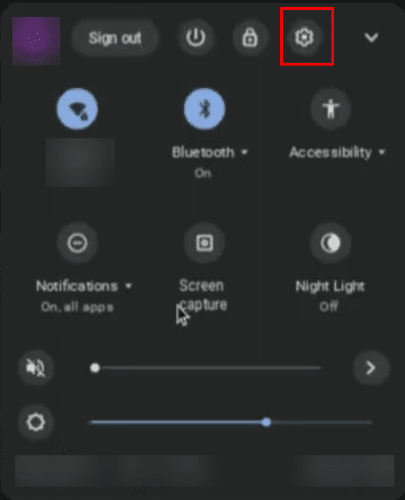
Paneli i cilësimeve të shpejta të Chromebook
- Zgjidhni Advanced në panelin e lundrimit në anën e majtë.
- Klikoni Aksesueshmëria dhe më pas zgjidhni Menaxho veçoritë e aksesueshmërisë në panelin e djathtë.
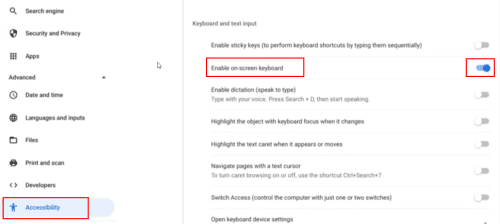
Si të merrni Emoji në Chromebook duke përdorur veçoritë e aksesueshmërisë
- Lëvizni ngadalë derisa të gjeni opsionin Aktivizo tastierën në ekran . Klikoni mbi të.
- Një ikonë e tastierës do të shfaqet në raftin e Chromebook tuaj.
- Klikoni ikonën e tastierës për të hapur tastierën në ekran.
- Zgjidhni ikonën Smiley për të hyrë në tastierën Emoji të ChromeOS.
Si të merrni Emoji në Windows 10/11 (Këshillë bonus)
Nëse keni një kompjuter Windows 10 ose 11 dhe dëshironi që ai të kishte një veçori të ngjashme me Chromebook-in tuaj për emoji, jeni me fat!
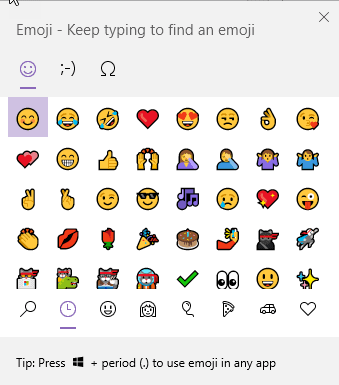
Menyja e kontekstit të emoji në Windows 10 dhe Windows 11
Kur merrni një fushë redaktimi teksti kur përdorni kompjuterin tuaj Windows, shtypni butonin e nxehtë Windows + Periudha (pika) për të marrë një meny të kontekstit emoji si Chromebook.
Si të merrni Emoji në Chromebook: Fjalët e fundit
Deri më tani, ju keni zbuluar tre metodat më të mira për të marrë emoji në Chromebook. Përdorni metodën që i përshtatet stilit tuaj dhe modelit të Chromebook.
Mos harroni të komentoni nëse dini ndonjë këshillë dhe truk tjetër për të përdorur emoji në Chromebook.
Më pas, shtoni aplikacione në desktop dhe gjeni dhe menaxhoni shkarkimet në Chromebook.